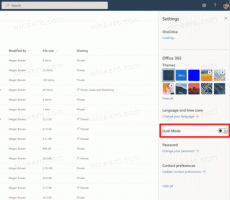Find din Windows-opgraderingshistorik med PowerShell
Hver gang du udfører en build-opgradering i Windows 10, gemmer operativsystemet nogle stykker information relateret til tidligere installerede operativsystemversioner i registreringsdatabasen. Ved at hente disse oplysninger kan du se en liste over builds, som du har installeret for at komme til den aktuelt installerede version af operativsystemet. Dette kan være rigtig interessant, især hvis du har opgraderet dit Windows 7 eller 8.1 OS til Windows 10 og derefter tilsluttet dig Windows Insider Preview-programmet. Listen kan være meget lang.
Her er et simpelt trick, som giver dig mulighed for at huske, hvilke versioner af operativsystemet du havde installeret på din computer. Oplysningerne gemmes under følgende registreringsdatabasenøgler:
HKEY_LOCAL_MACHINE\SYSTEM\Setup\Source OS (ekstra info her)
Hver Source OS*-undernøgle beskriver en tidligere installeret Windows-version. Se følgende skærmbillede.
Det kan være interessant at gå gennem disse undernøgler, men det tager meget tid. For at udføre det hurtigere er der et godt PowerShell-uddrag, som vil udfylde en tabel med tidligere installerede builds af OS.
For at finde Windows-opgraderingshistorik med PowerShell, gør følgende.
- Åben et forhøjet PowerShell-vindue.
- Kopiér og indsæt følgende kommando:
$AllBuilds = $(gci "HKLM:\System\Setup" |? {$_.Name -match "\\Source\s"}) | % { $_ | Vælg @{n="UpdateTime";e={if ($_.Name -match "Updated\son\s(\d{1,2}\/\d{1,2}\/\d{4} \s\d{2}:\d{2}:\d{2})\)$") {[datoTid]::Parse($Matches[1],([Globalisering. CultureInfo]::CreateSpecificCulture('en-US')))}}}, };Tryk på Enter-tasten.
- Udfør nu følgende:
$AllBuilds | Sort UpdateTime | ft UpdateTime, ReleaseID, Branch, Build, ProductName
Uddraget giver et meget pænt output. På min Insider Preview-maskine viser den følgende:
Den første kommando danner indholdet af $AllBuilds-variablen. Den anden kommando sorterer den og henter de påkrævede felter, der skal vises. Det kan være rigtig interessant for Windows 10-brugere at se deres funktionsopdateringshistorik.
For brugere, der kom til Windows 10 fra en tidligere Windows-version, vil den originale opsætningsversion blive nævnt som det første punkt på listen. Se også følgende artikel:
Sådan får du Windows 10 installationsdato
Scriptet er lavet af en reddit-bruger "sizzlr". Via deskmodder.de.
Hvad viser manuskriptet dig? Hvor lang er din opgraderingshistorik? Del din oplevelse i kommentarerne!